Excel에서 선을 굵게 만드는 방법을 배우고 싶다면 굵은 테두리 선을 추가하고, 눈금선을 어둡게 하고, 그려진 선의 두께를 늘리는 방법을 보여 드리겠습니다.
Excel에서 테두리를 굵게 만들기
Excel에서 테두리를 추가할 때 테두리 스타일을 더 두꺼운 두께로 변경하면 선을 쉽게 굵게 표시할 수 있습니다. 색상을 변경하고 셀의 외부, 내부 또는 특정 가장자리에 테두리를 배치할 수도 있습니다.
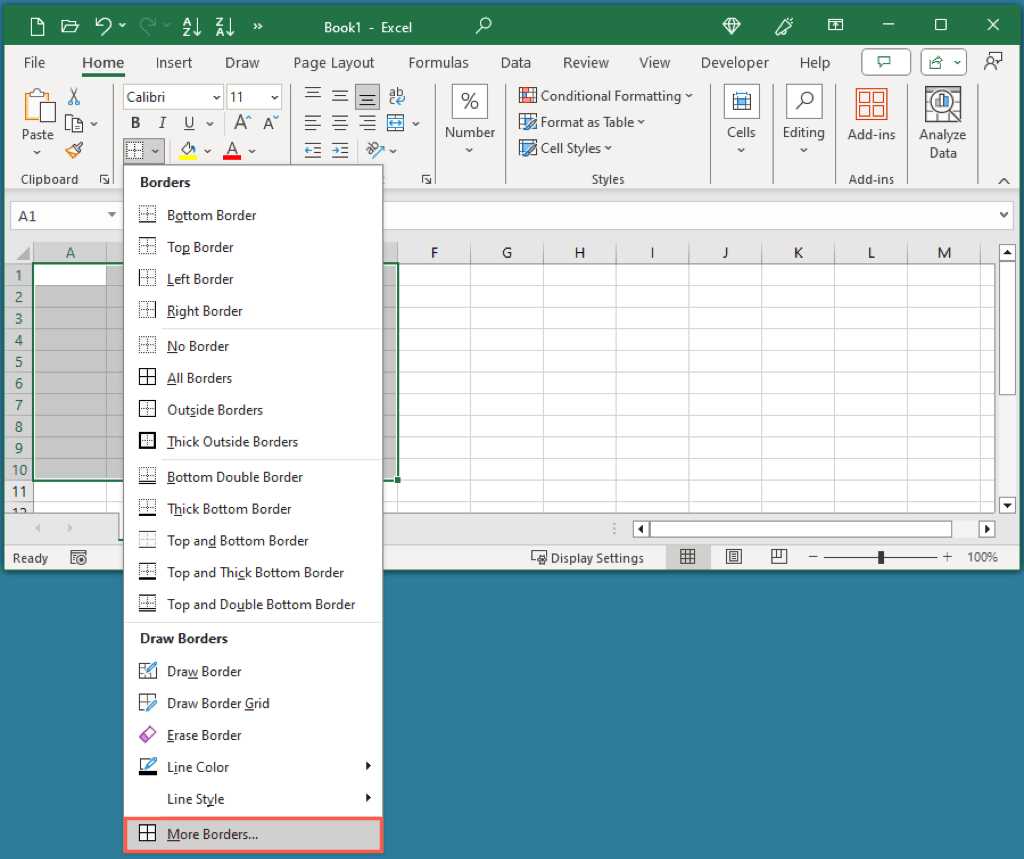
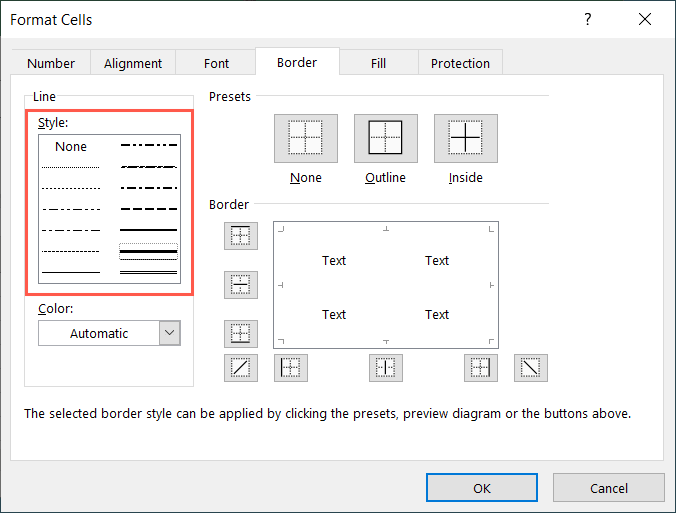
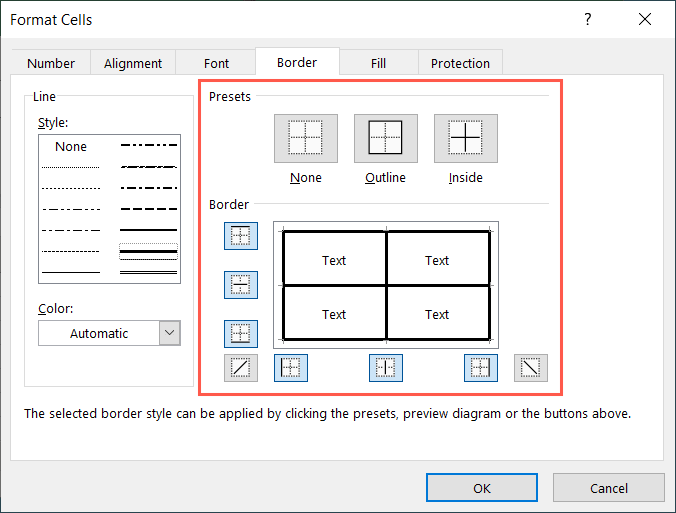
그러면 선택한 셀에 굵은 테두리가 표시됩니다.
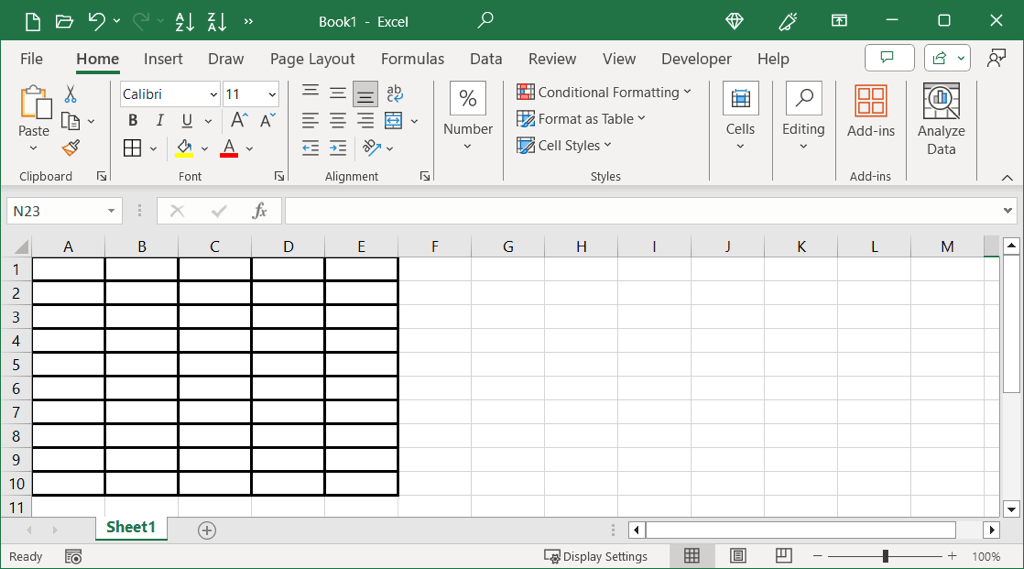
Excel에서 눈금선을 더 어둡게 만들기
아마도 Excel의 눈금선 을 더 굵고 쉽게 볼 수 있을 것입니다. 눈금선에 대해 다른 선 두께를 선택할 수는 없지만 눈금선을 굵게 표시하는 기본 회색 대신 검정색으로 만들 수 있습니다. 이는 Excel 스프레드시트를 인쇄하려는 경우 특히 유용합니다.
먼저 눈금선이 보이는지 확인하세요. 페이지 레이아웃탭으로 이동하여 격자선아래의 보기확인란을 선택하세요. 시트를 인쇄할 때 눈금선을 표시하려면 인쇄확인란을 선택할 수도 있습니다.
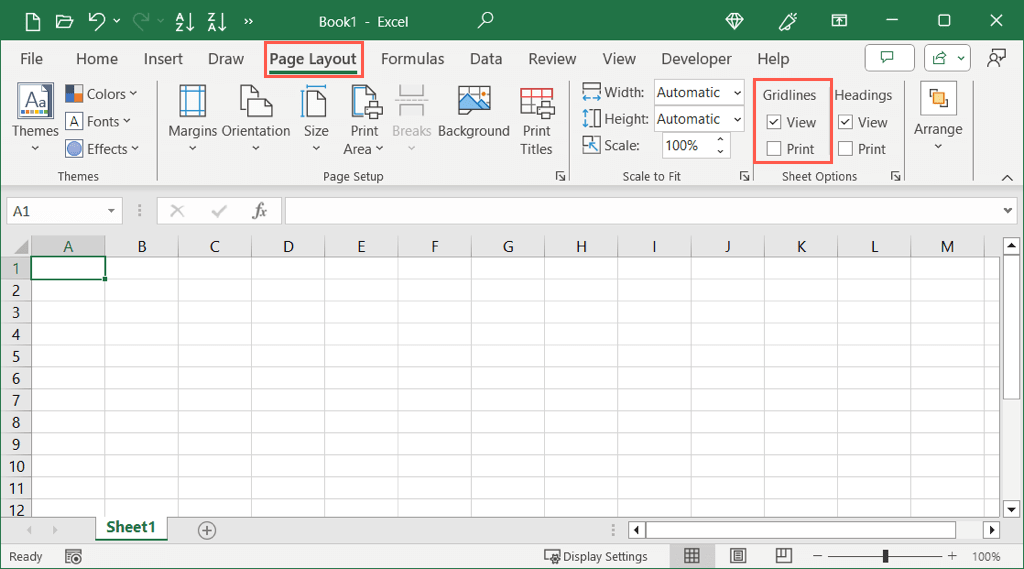
눈금선의 색상을 변경하려면 다음 중 하나를 수행하여 Windows 또는 Mac에서 설정을 엽니다.
Windows용 Excel의 눈금선
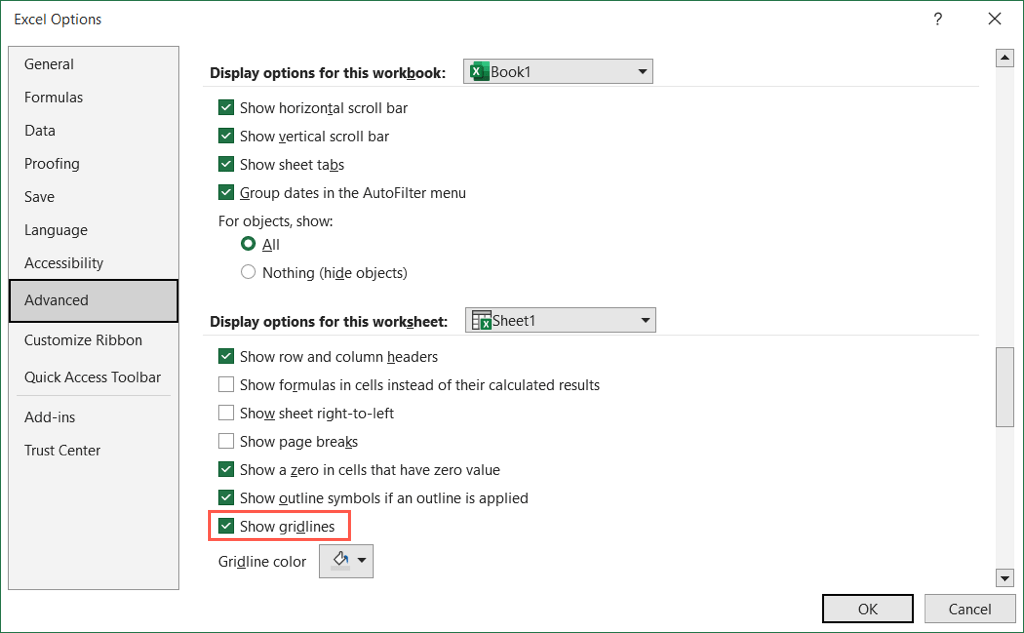
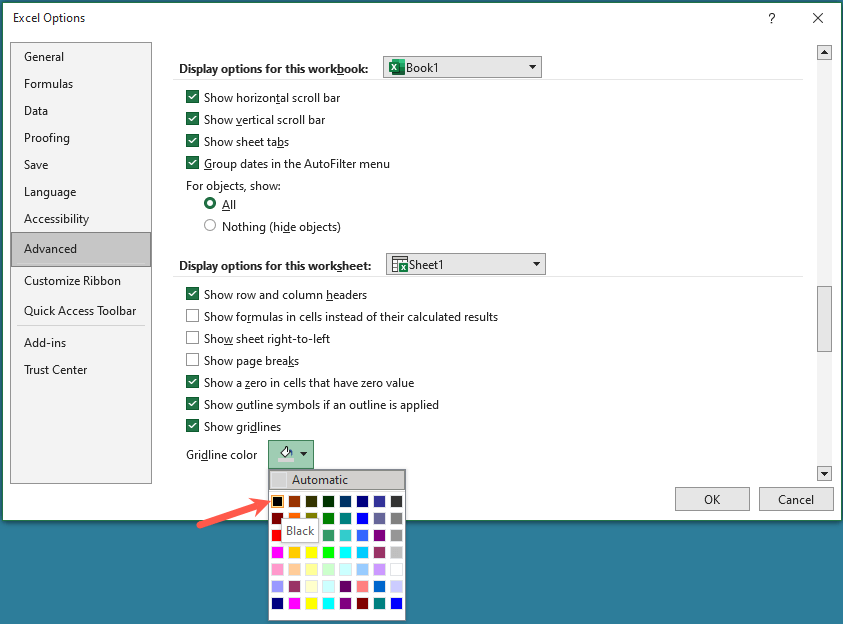
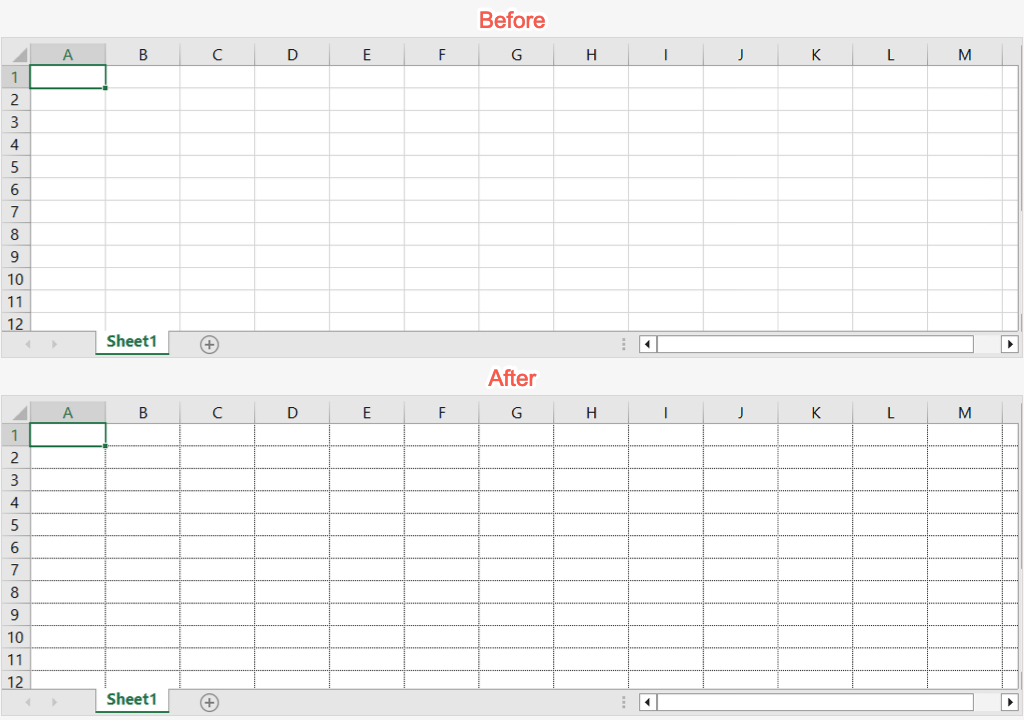
Mac용 Excel의 눈금선
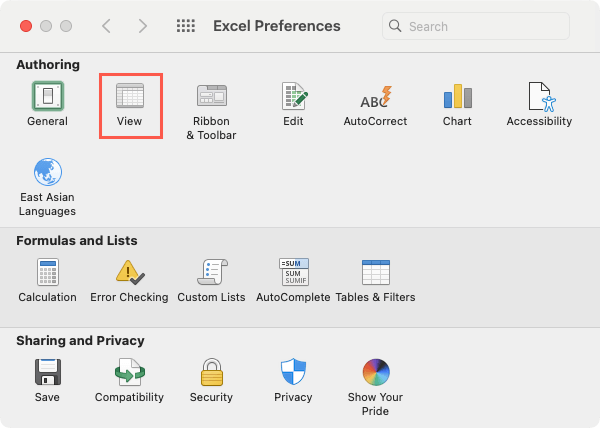
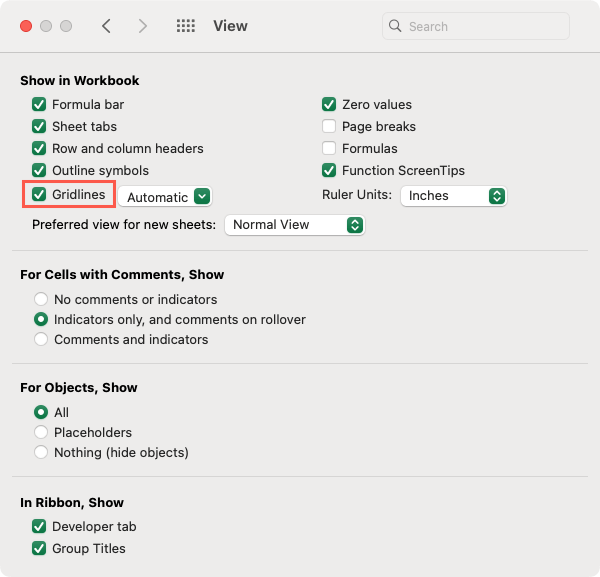
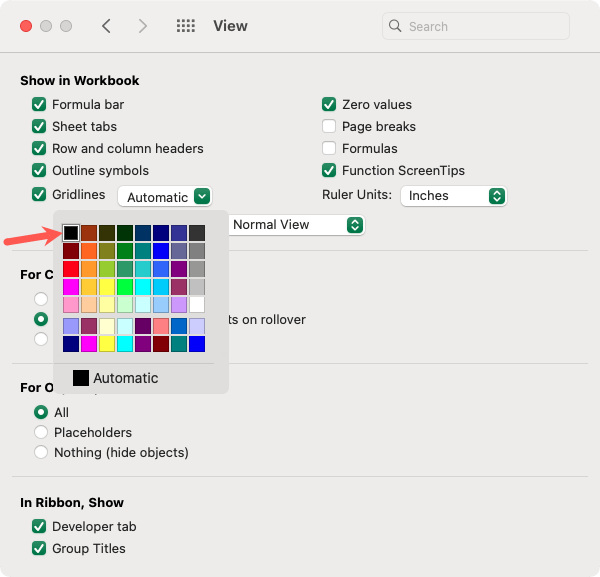
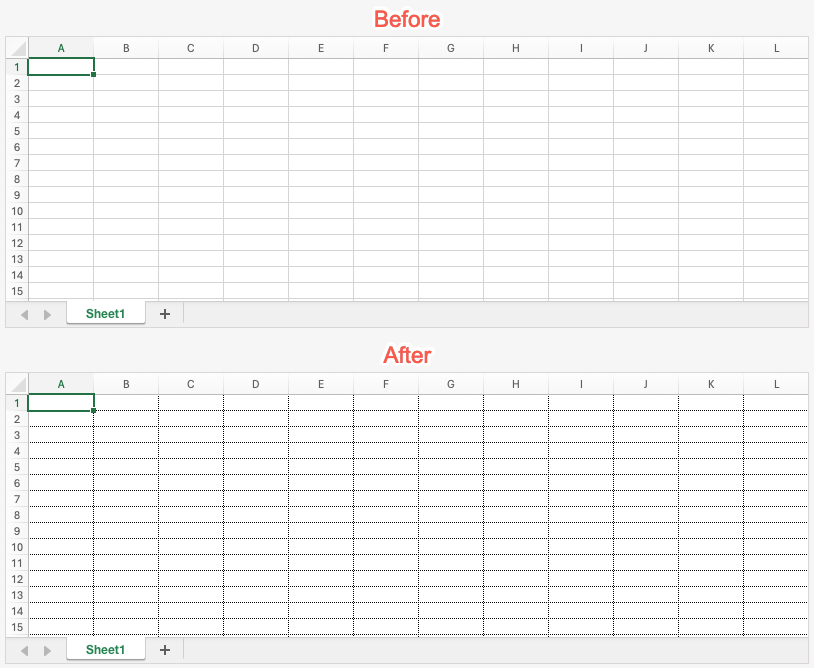
Excel에서 그려진 선을 굵게 만들기
Excel에서 도형 기능을 사용하여 선을 그리다 한다면 그 선을 굵게 표시할 수도 있습니다. 몇 단계만 거치면 이 작업을 수행할 수 있습니다.
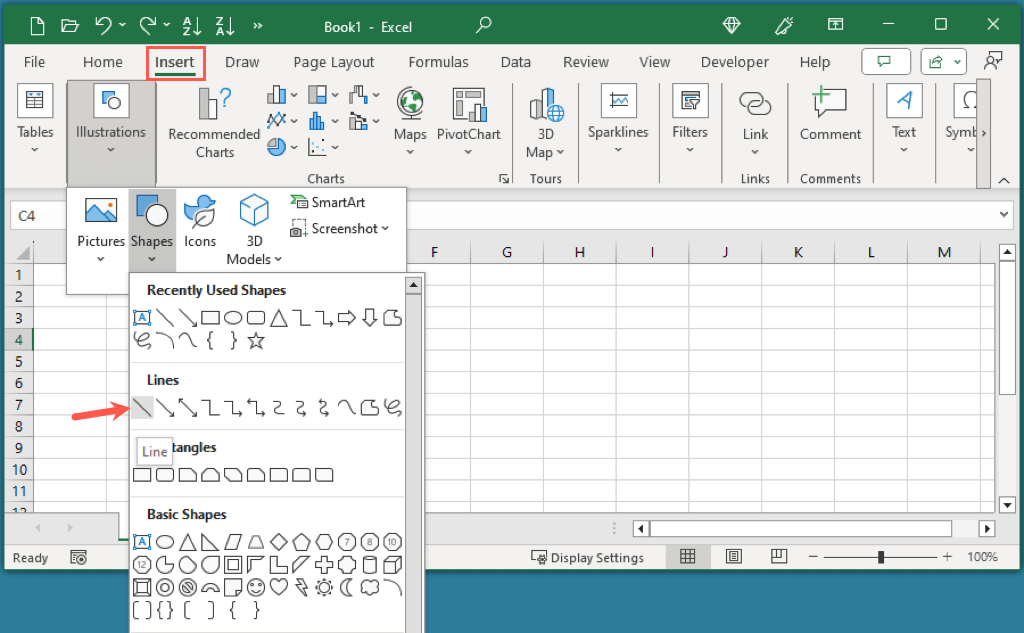
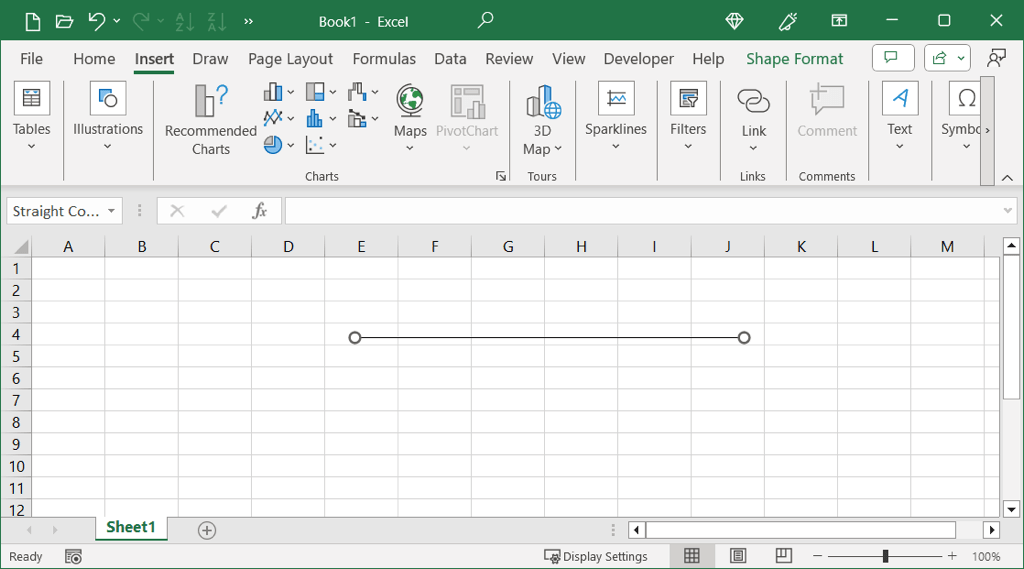
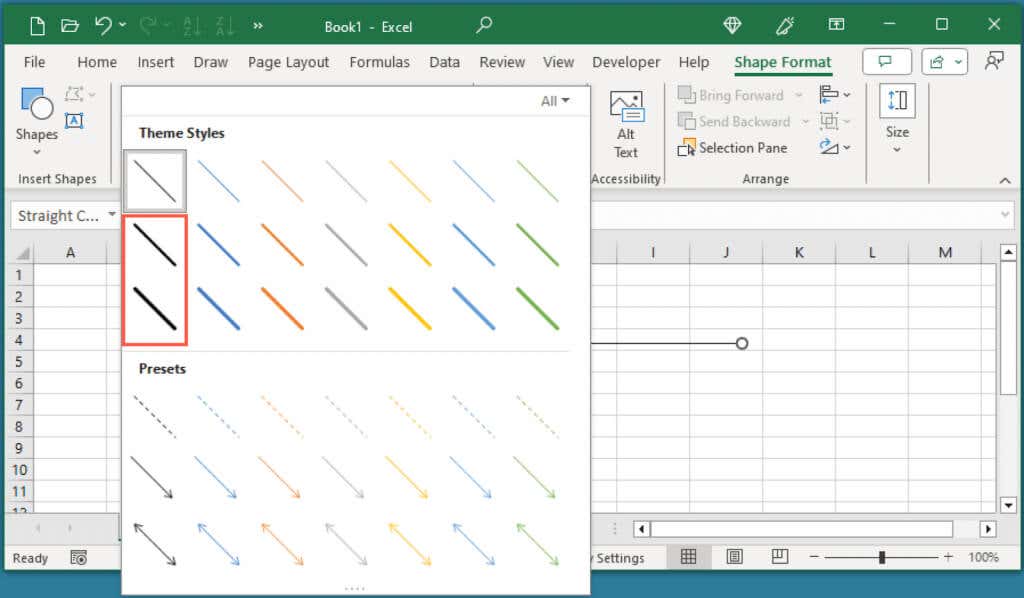
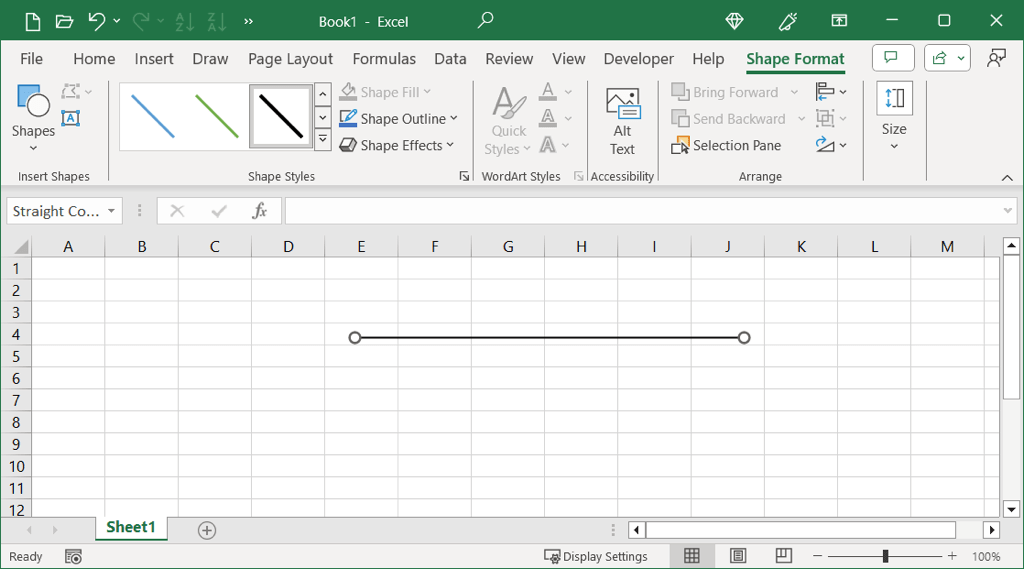
셀 테두리, 워크시트 눈금선, 그려진 선 등 Excel 시트의 얇은 선을 단 몇 분 만에 굵게 표시할 수 있습니다.
자세한 내용은 Microsoft Excel에서 점선 제거 방법에 대한 튜토리얼을 참조하세요.
.